Πώς μπορούμε να βοηθήσουμε;
TimelinesAI και ενσωμάτωση του Zoho CRM
Μπορείτε να συγχρονίσετε νέες επαφές από το WhatsApp στο Zoho CRM (και το CRM Plus) μέσω της ενοποίησης TimelinesAI-Zoho CRM.
Πώς να ρυθμίσετε την ενσωμάτωση του Zoho CRM στο TimelinesAI
Πράγματα που πρέπει να έχετε κατά νου πριν ενσωματώσετε το TimelinesAI με το Zoho CRM:
- Αυτή η ενσωμάτωση συγχρονίζει τις επαφές και τις συνομιλίες του WhatsApp με το Zoho CRM
- Μόνο ο ιδιοκτήτης του χώρου εργασίας μπορεί να δημιουργήσει τη σύνδεση (κύρια σύνδεση)
Θα δείτε την ενότητα Zoho CRM διαθέσιμη στην πλαϊνή μπάρα στα αριστερά:
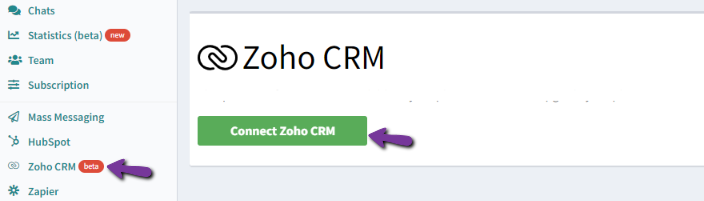
Κάνοντας κλικ στο κουμπί "Connect Zoho CRM" θα μεταφερθείτε σε μια σελίδα OAuth όπου θα επιτρέψετε την πρόσβαση στο Zoho CRM σας. Αφού εγκρίνετε την πρόσβαση, θα επιστρέψετε στην ενότητα Zoho CRM στο TimelinesAI.
Ρυθμίσεις ενσωμάτωσης
Τώρα που έχουμε δημιουργήσει μια σύνδεση μεταξύ του TimelinesAI και του Zoho CRM, θα προχωρήσουμε στη διαμόρφωσή της πριν ενεργοποιήσουμε την ενσωμάτωση.
- Αυτά τα βήματα πρέπει να ακολουθήσετε για να ρυθμίσετε και να ενεργοποιήσετε με επιτυχία την ενσωμάτωση του Zoho CRM.
Θα δείτε τις ακόλουθες ρυθμίσεις ενσωμάτωσης:
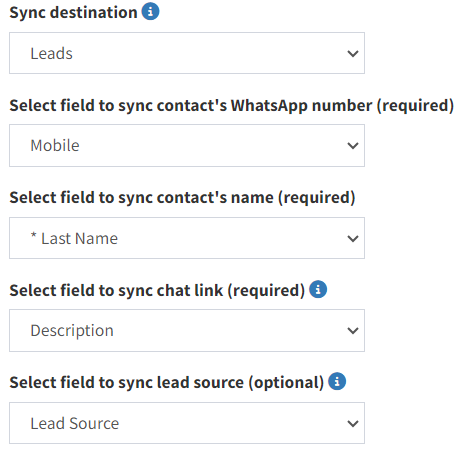
- Προορισμός συγχρονισμού:
Εδώ θα μπορείτε να επιλέξετε την ενότητα του Zoho CRM με την οποία θέλετε να συγχρονίσετε τις επαφές σας. Είναι σημαντικό να σημειωθεί ότι μόνο οι ενότητες που διαθέτουν πεδίο "Αριθμός τηλεφώνου" θα είναι επιλέξιμες σε αυτό το αναπτυσσόμενο μενού.
Αν δεν βλέπετε μια ενότητα που θα θέλατε να χρησιμοποιήσετε για να συγχρονίσετε τις επαφές σας, τότε βεβαιωθείτε ότι έχει διαθέσιμο το πεδίο "Αριθμός τηλεφώνου".
- Επιλέξτε πεδίο για να συγχρονίσετε τον αριθμό WhatsApp της επαφής:
Αυτή η επιλογή σας επιτρέπει να καθορίσετε το πεδίο που θα έχει ο αριθμός WhatsApp της επαφής σας - μπορείτε να επιλέξετε "Τηλέφωνο" ή "Κινητό".
- Επιλέξτε πεδίο για να συγχρονίσετε το όνομα της επαφής:
Όπως το παραπάνω, αυτό το αναπτυσσόμενο μενού σας επιτρέπει να επιλέξετε το πεδίο στο οποίο θα συγχρονιστεί το όνομα της επαφής σας.
- Επιλέξτε πεδίο για να συγχρονίσετε το σύνδεσμο συνομιλίας:
Αυτή η επιλογή θα σας επιτρέψει να επιλέξετε σε ποιο πεδίο θα θέλατε να συγχρονιστεί ο σύνδεσμος/URL της συνομιλίας σας. Είναι χρήσιμο, καθώς σας επιτρέπει να έχετε πρόσβαση στο νήμα της συνομιλίας στο TimelinesAI όταν κάνετε κλικ σε αυτό. Προτείνουμε να δημιουργήσετε ένα προσαρμοσμένο πεδίο που μπορεί να το προσδιορίσει σωστά για εσάς, ώστε να είναι πιο εύκολο κάθε φορά που επανεξετάζετε τις πληροφορίες των επαφών σας.
- Επιλέξτε πεδίο για να συγχρονίσετε την πηγή μολύβδου:
Η πηγή μολύβδου σας επιτρέπει να φιλτράρετε εύκολα τις επαφές στο Zoho CRM. Θα δημιουργηθεί μια πηγή μολύβδου "TimelinesAI", χάρη στην ενσωμάτωσή μας. Αυτή θα εφαρμόζεται σε όλες τις επαφές που δημιουργούνται μέσω της ολοκλήρωσης και θα είναι διαθέσιμη για χρήση σε εργασίες όπως οι κανόνες ροής εργασίας Zoho.
Αφού ρυθμίσετε τα πάντα αναλόγως, θα δείτε ένα πράσινο κουμπί "Ενεργοποίηση ενσωμάτωσης" παρακάτω. Μπορείτε να κάνετε κλικ σε αυτό για να ενεργοποιήσετε την ενσωμάτωση, ώστε οι επαφές να μπορούν να συγχρονιστούν με βάση τις ρυθμίσεις που μόλις διαμορφώσατε.
Δοκιμή και τροποποίηση των ρυθμίσεων ενσωμάτωσης
- Κάνοντας κλικ στο κουμπί "Ενεργοποίηση ενσωμάτωσης " θα δημιουργηθεί μια δοκιμαστική επαφή. Εάν αυτό δεν συμβεί, τότε το σύστημα θα σας παράσχει ένα μήνυμα σφάλματος που θα υποδεικνύει το πρόβλημα που το προκάλεσε.
- Επιπλέον, όταν ενεργοποιήσετε την ενσωμάτωση, δεν θα μπορείτε να επεξεργαστείτε τις ρυθμίσεις. Θα πρέπει να κάνετε κλικ στο κουμπί "Απενεργοποίηση και επεξεργασία ρυθμίσεων" (θα εμφανιστεί αφού ενεργοποιήσετε την ενσωμάτωση), ώστε να μπορείτε να τροποποιήσετε τις ρυθμίσεις ανάλογα:

- Εάν τροποποιήσετε τον προορισμό συγχρονισμού, τότε οι υπόλοιπες ρυθμίσεις που ακολουθούν θα διαγραφούν.
- Τέλος, αν ανανεώσετε (ή εγκαταλείψετε) τη σελίδα πριν αποθηκεύσετε τις αλλαγές σας εδώ, το σύστημα θα διαγράψει τα πεδία σας και θα ξεχάσει όλα όσα έχετε ρυθμίσει. Επομένως, βεβαιωθείτε ότι αποθηκεύετε πάντα τις αλλαγές σας κάνοντας κλικ στο κουμπί "Ενεργοποίηση ενσωμάτωσης".
Πώς λειτουργεί η ενσωμάτωση;
Η ενσωμάτωση θα αντιστοιχίσει τις επαφές σας από το WhatsApp και το Zoho CRM με βάση τον αριθμό τηλεφώνου τους. Εάν δεν υπάρχει ταύτιση τηλεφωνικού αριθμού στο Zoho CRM, τότε θα δημιουργηθεί αυτόματα μια νέα επαφή. Οι επαφές που δημιουργούνται στο Zoho CRM θα εμφανίζουν τους αριθμούς τους στο Διεθνή μορφή .
- Σημείωση: Οι επαφές σε ομαδικές συνομιλίες δεν θα συγχρονιστούν.
Οι επαφές που θα δημιουργηθούν θα περιέχουν τα ακόλουθα στοιχεία:
1. Ιδιοκτήτης επαφής: Θα οριστεί με βάση τα εξής:
- Ο χρήστης του Zoho CRM (εντός του λογαριασμού οργάνωσης Zoho): Θα αντιστοιχίσουμε τη διεύθυνση email του χρήστη στο Zoho με το email του ιδιοκτήτη του λογαριασμού WhatsApp στο TimelinesAI, από όπου προήλθε η επαφή
- Εάν δεν υπάρχει ταύτιση, τότε ο χρήστης του Zoho CRM που δημιούργησε τη σύνδεση μεταξύ του TimelinesAI και του Zoho CRM θα οριστεί ως ιδιοκτήτης της εν λόγω επαφής.
2. Contact Name: Contacts will be named as “New WhatsApp contact: <phone number>”.
Λάβετε υπόψη ότι, εάν η επαφή μετονομαστεί στο WhatsApp, η ίδια επαφή θα μετονομαστεί και στο Zoho.
3. Τηλέφωνο:
4. Lead Source:
5. Δημιουργήθηκε από: Αυτό το πεδίο θα αναφέρει τον ιδιοκτήτη της επαφής, μαζί με μια χρονοσφραγίδα
6. Περιγραφή: Εδώ θα βρείτε τον σύνδεσμο συνομιλίας του TimelinesAI (π.χ.: https://app.timelines.ai/chat/7004887/messages/).
Συγχρονισμός συνομιλίας WhatsApp στις επαφές του Zoho CRM
Το TimelinesAI θα συγχρονίσει τις συνομιλίες στις επαφές σας στο Zoho CRM. Οι συνομιλίες θα εμφανίζονται στην ενότητα Σημειώσεις.
- Όλα τα μηνύματα συνομιλίας WhatsApp που συνέβησαν κατά τη διάρκεια μιας συγκεκριμένης ημερομηνίας θα ομαδοποιηθούν σε μια σημείωση
- Ο τίτλος της σημείωσης θα οριστεί ως "Συνομιλία WhatsApp με [Όνομα επαφής] (ΗΗ/ΜΜ/ΕΕ/ΕΕΕ)":
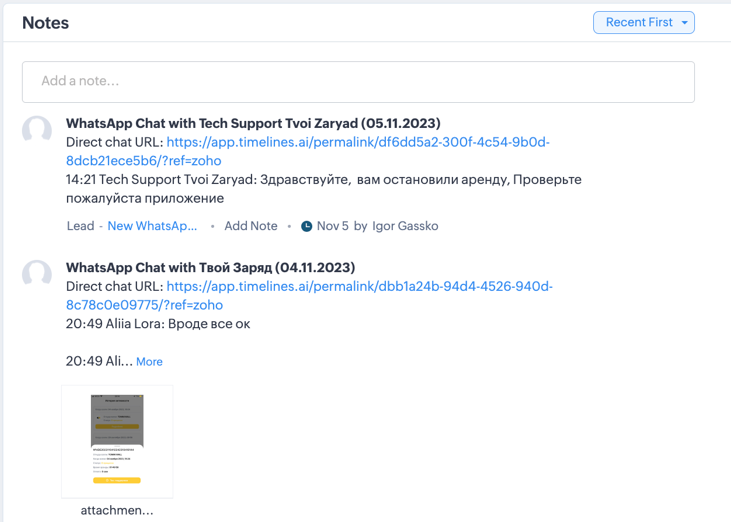
- Συνημμένα: Αυτά θα είναι διαθέσιμα στις αντίστοιχες σημειώσεις τους.
- Άμεση διεύθυνση URL συνομιλίας: Αυτός ο σύνδεσμος θα σας επιτρέψει να ελέγξετε το μήνυμα στο TimelinesAI, επανεξετάζοντας το νήμα συνομιλίας με την εν λόγω επαφή
Εάν η συνομιλία συνεχιστεί σε άλλη ημερομηνία, τότε το σύστημα θα δημιουργήσει μια νέα σημείωση εντός της εν λόγω επαφής στο Zoho, στην οποία θα αναφέρεται λεπτομερώς η σχετική ημερομηνία και θα ομαδοποιούνται όλα τα μηνύματα που στάλθηκαν.
- Αποστολή αυτοματοποιημένων μηνυμάτων WhatsApp όταν η τιμή οποιασδήποτε στήλης αλλάξει στον πίνακα στο monday.com - 15 Μαρτίου 2024
- Stay Informed on the Go: Set Up Real-Time Updates from Your Monday.com Board to WhatsApp - March 14, 2024
- Εξορθολογισμός της επικοινωνίας της ομάδας: com για νέα στοιχεία του πίνακα Monday.com - 14 Μαρτίου 2024